excel图表如何添加辅助线(图表里加线怎么加)
989
2022-07-11

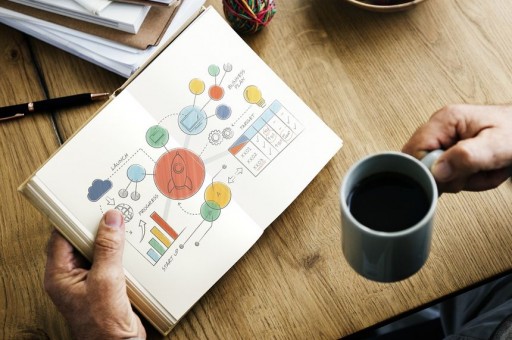
excel表格是在工作中经常运用到的,如果在使用一张excel表格时需要对所选的内容进行排序又怎么做呢?下面让小编为你带来excel表格按大小排序的方法。
excel表格按大小排序步骤如下:
升序:打开需要的excel表格。
02点击所要排序的区域,点击“排序”,点击“升序”。
03所选区域按照分数由低到高进行排列。
04降序:选定需要排列的区域,点击“排序”,点击“降序”。
05所选区域就会按照由高到低的降序排列。
06自定义排序:在排序中还有一个自定义排序,就是可以按照自己的想法进行随意排序。
关于excel按大小排序的相关文章推荐:
1.excel怎么按数据的大小进行排序
2.在excel中怎么对数据进行排序
3.教你Excel表格自动排序方法
4.excel2013怎么对相同大小的单元格进行排序
版权声明:本文内容由网络用户投稿,版权归原作者所有,本站不拥有其著作权,亦不承担相应法律责任。如果您发现本站中有涉嫌抄袭或描述失实的内容,请联系我们jiasou666@gmail.com 处理,核实后本网站将在24小时内删除侵权内容。